この記事では、エックスドメインでのドメイン取得する手順(流れ)を紹介しています。
新しくサイトを立ちあげるために、ドメイン(.com)を取得することに。
今までは「バリュードメイン」一択だったんですが、今回は「エックスドメイン」でドメインを取得することにしました。
今回、「エックスドメイン」を選んだ理由は2つあります。
- 「.com」の 更新費用 が安い
- エックスサーバーを使用している
以下の表を見てもらえればわかるんですが、「エックスドメイン」は更新時も、新規取得時も費用が安い!
| ドメイン販売会社 | 更新費用 | 新規取得 |
|---|---|---|
| エックスドメイン | 1298円 | 1円 |
| スタードメイン | 1500円 | 980円 |
| 名づけてねっと | 3960円 | 1320円 |
| お名前.com | 1287円 | 1円 |
| バリュードメイン | 1530円 | 1円 |
| ムームードメイン | 1728円 | 750円 |
長く運営することが前提なので特に「更新費用が安いこと」が何より重要です。
そこで今回は、エックスドメインで新規ドメインを取得する手順を紹介していきます。
新規ドメイン取得までの手順
1.エックスドメイントップページにアクセス
まずは、下記URLからエックスドメインのトップページにアクセスし、「申し込み」をクリックする。
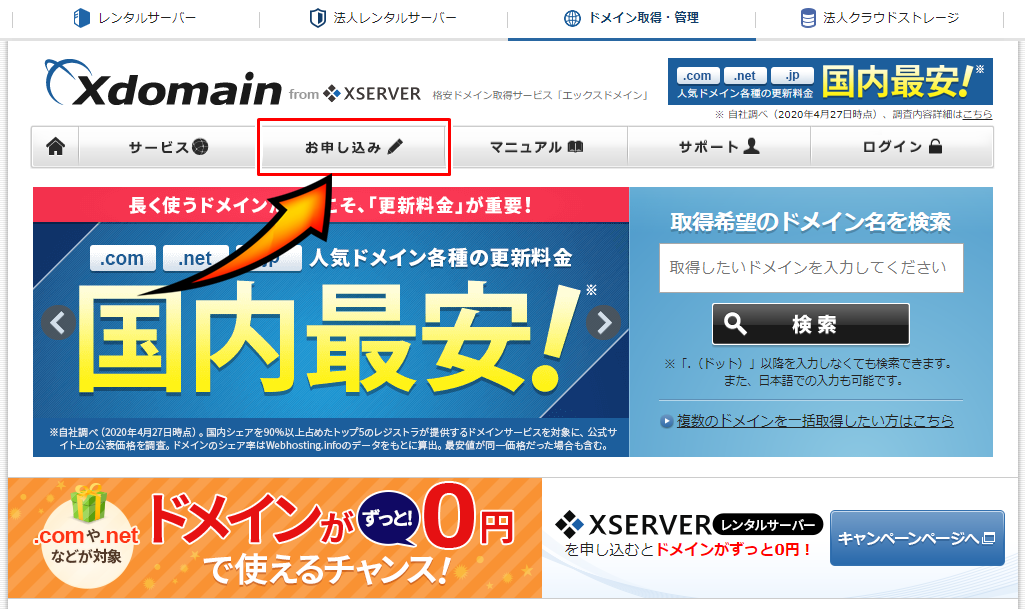
2.希望のドメインが空いているか調べる
取得したい希望のドメインを入力し、「検索」をクリック。
3人のおとん(お父さん)ということで、3oton にしました。
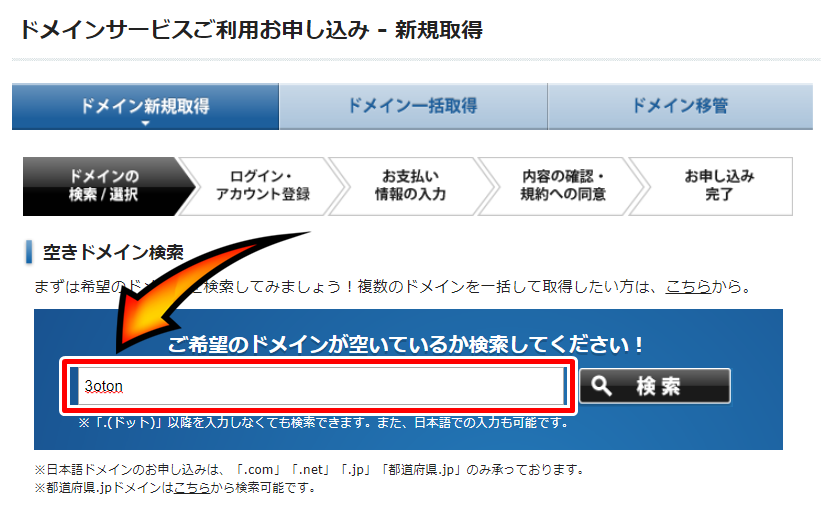
3.取得可能なドメインを選択する
取得したいドメイン名にチェックを入れ、「取得手続きに進む」をクリック。
定番中のド定番「.com」をチェック。

4.アカウントにログインする
エックスサーバーのアカウントを入力し「ログイン」をクリック。
すでにエックスサーバーを契約している場合は、新しくアカウント登録しなくてもOK!
※エックスサーバーのアカウントを持っていない人は、登録が必要です。
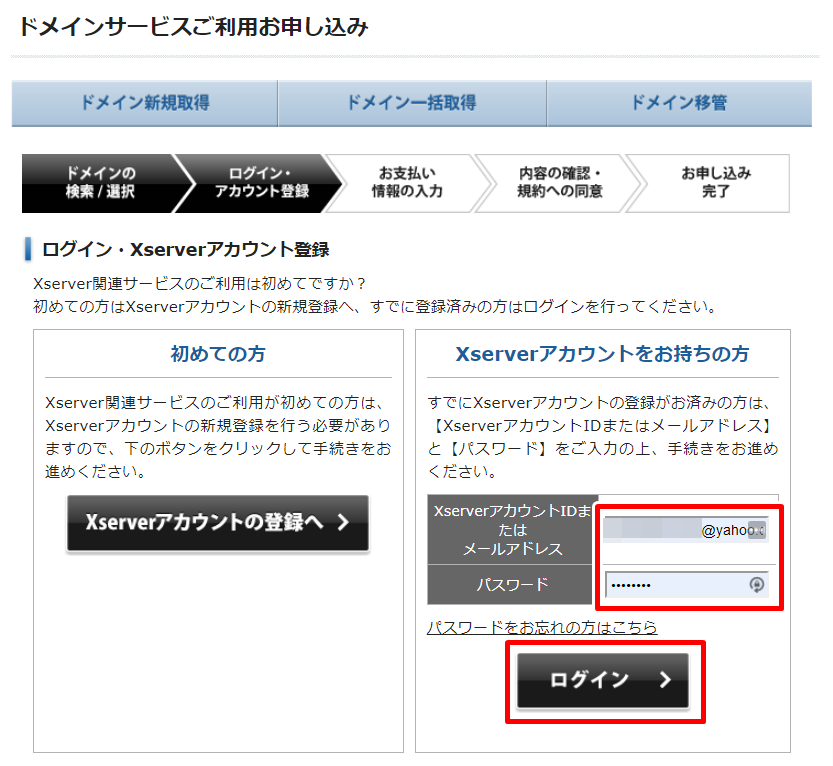
5.申し込み内容を確認する
- 希望のドメインに間違いはないか
- 金額は合っているか
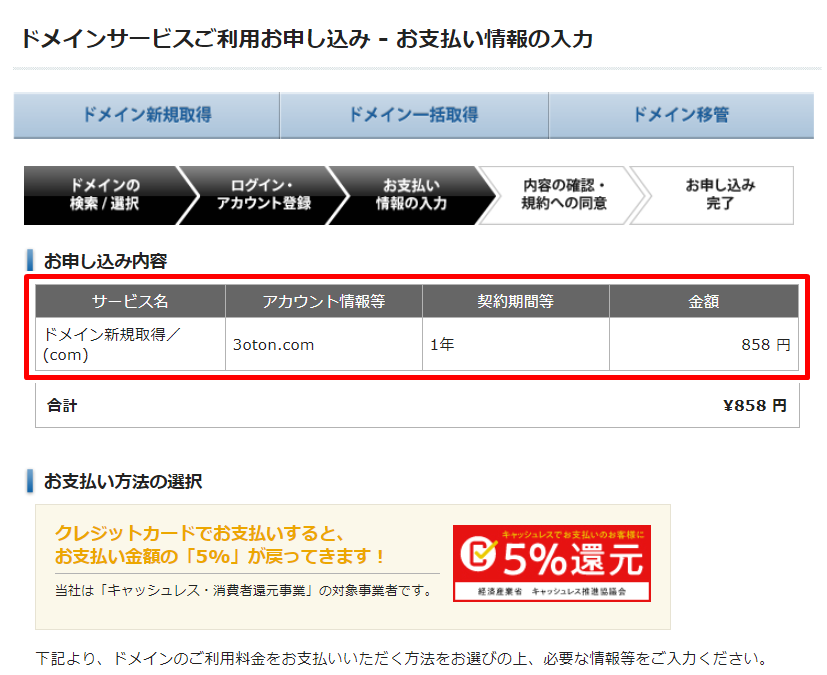
6.支払い方法を選択する
- クレジットカード
- コンビニ
- 銀行振込
- ペイジー
この4つの中から選びます。
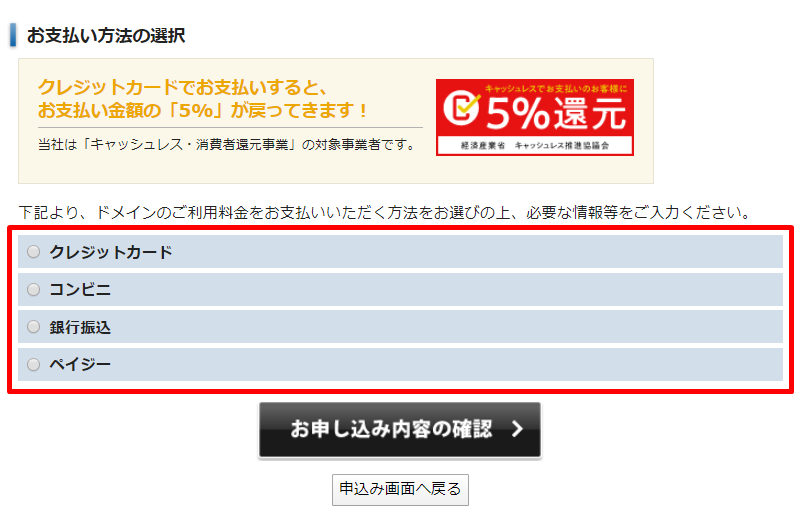
7.カード情報を入力する
今回はクレジットカードを選びました。
以下の情報を入力します。
- カード番号
- 有効期限
- セキュリティーコード
8.「お申し込み内容の確認」をクリック
間違いなければ「お申し込み内容の確認」をクリックして次へ。
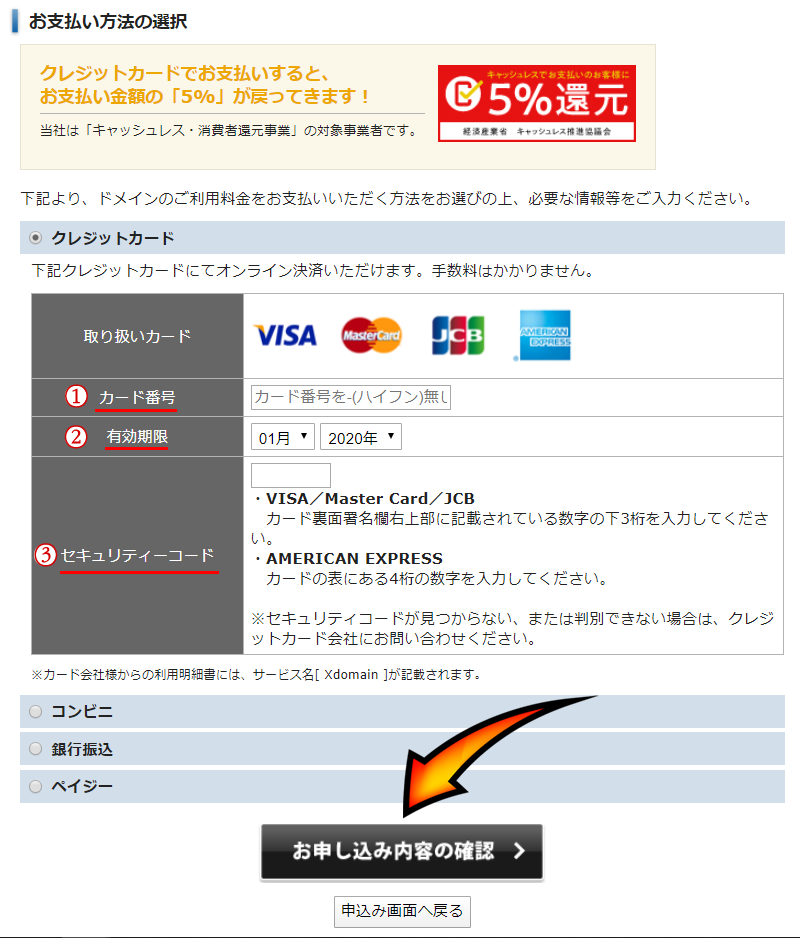
9.規約を読み、「申し込む」をクリック
申し込み内容に間違いがないかもう一度確認する。
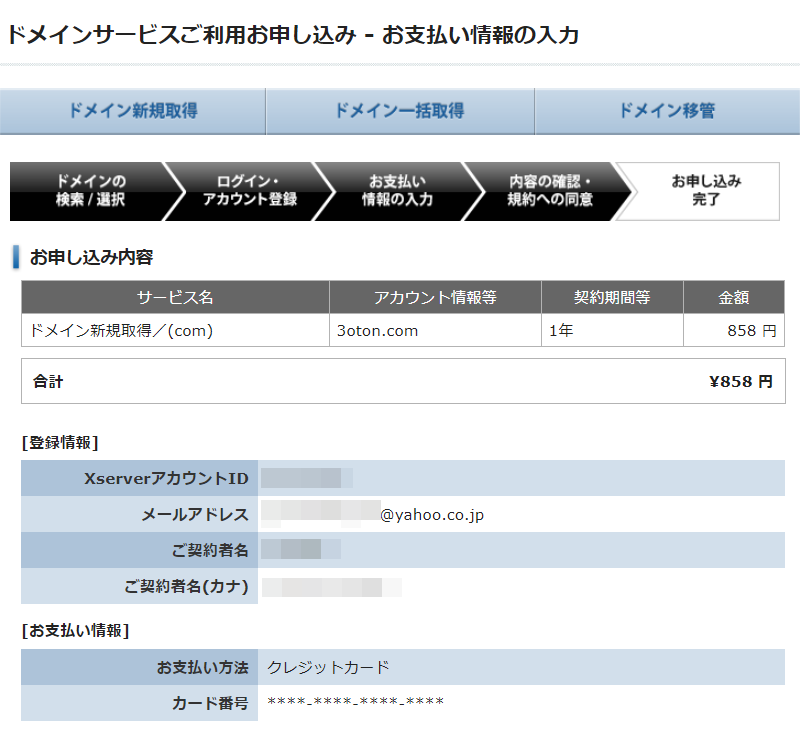
利用規約を読み、「同意する」にチェックを入れてから「申し込む」をクリックします。
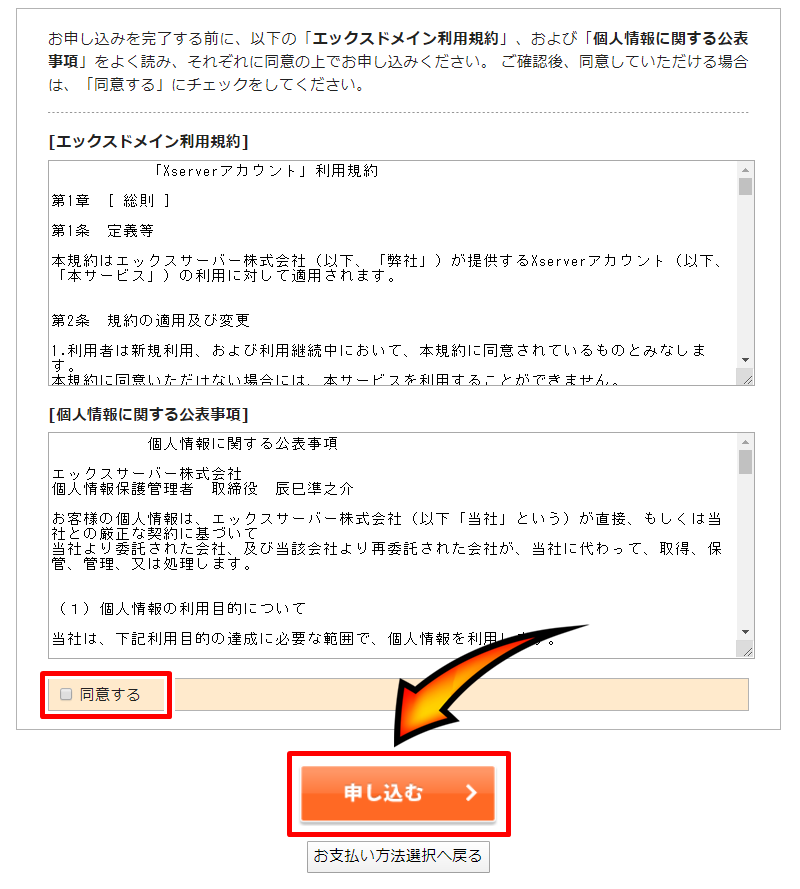
10.申し込み完了
以下の画面が出れば、無事申し込み完了です。
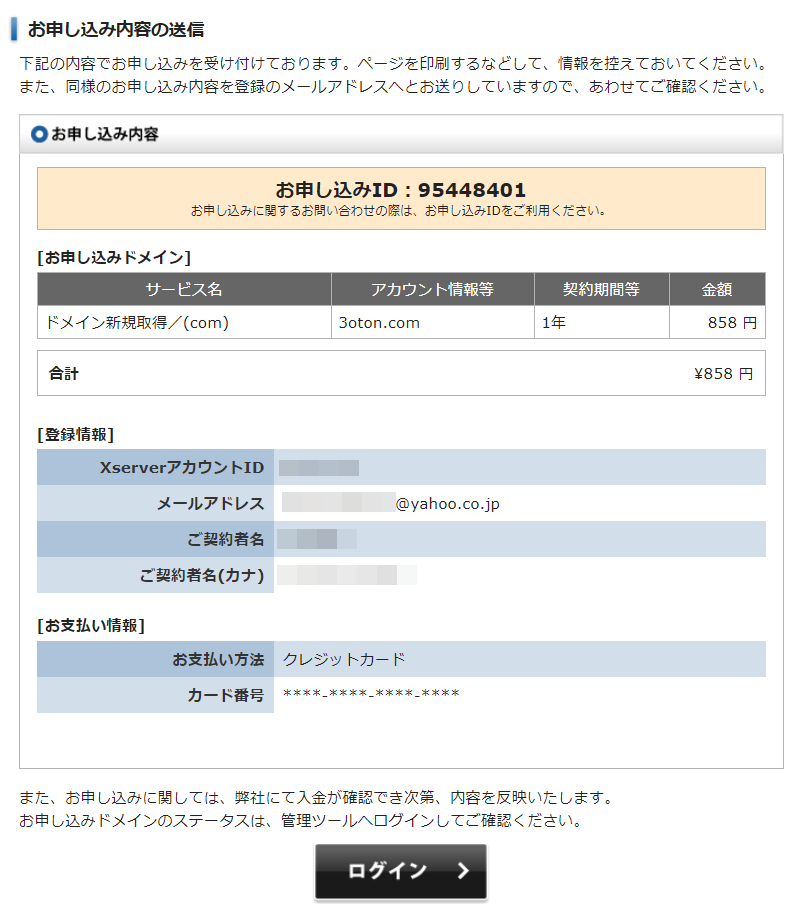
11.メールをチェックする
登録したメールアドレスに「ドメイン取得完了のお知らせ」が届いているので、そちらもチェックする。
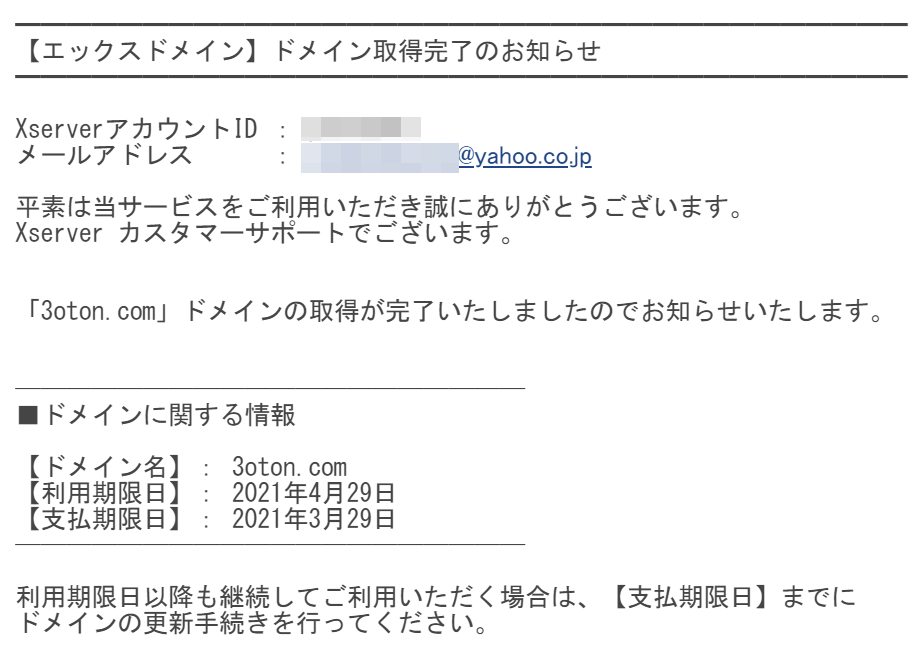
まとめ
以上でドメイン取得が完了しました。
ドメインを取得後の流れとしては、
- サーバーにドメイン登録
- WordPressのインストール
と続きます。
次は、エックスサーバーでドメインを登録する手順(ドメイン設定)について解説します。


